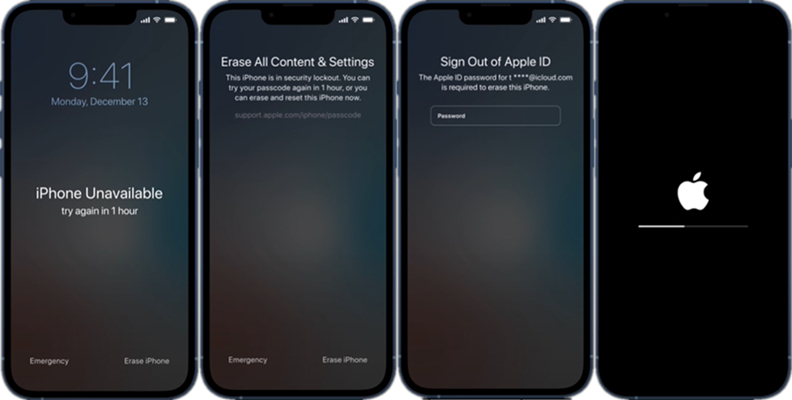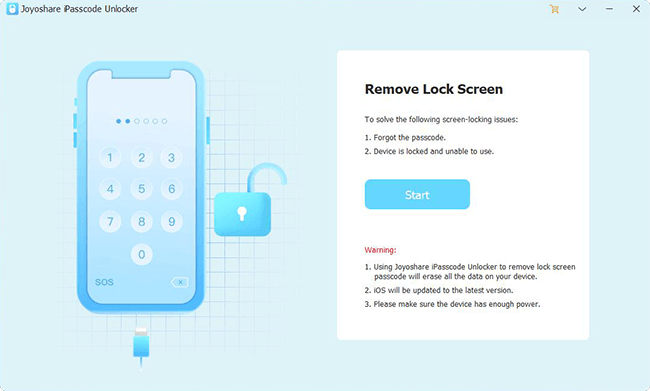P: "Necesito urgentemente desbloquear un iPhone X deshabilitado. Se dice que iTunes es el método más sencillo de omitir código de acceso de iPhone. Pero no sé nada sobre cómo desbloquearlo con iTunes, porque solía trabajar con un dispositivo Android. ¿Cómo puedo desbloquear iPhone con iTunes? ¿Alguna ayuda?" – de la comunidad de Apple
Es común olvidar el código de acceso de pantalla de iPhone y por lo tanto bloquear iPhone. Si está teniendo este problema, es recomendable para usted conectar su iPhone con iTunes para repararlo. Esto es el método más fácil para desbloquear un iPhone sin saber la contraseña. En cuanto a cómo desbloquear iPhone mediante iTunes, encontrará la respuesta en esta guía detallada.
- Parte 1. Cómo Desbloquear iPhone con iTunes en Computadora
- Parte 2. Cómo Desbloquear iPhone con iTunes en Modo de Recuperación
- Parte 3. Maneras Alternativas de Desbloquear iPhone sin iTunes
- Parte 4. Cómo Hacer una Copia de Seguridad de iPhone antes de Restaurarlo
Parte 1. Cómo Desbloquear iPhone con iTunes [Tutorial Video Incluido]
Su iPhone está bloqueado y no puede desbloquearlo para su uso. Afortunadamente, se ha sincronizado con iTunes que le permite omitir el código de acceso del iPhone a través de restaurarlo. Si ha hecho que su iPhone confie en su computadora, puede conectar directamente su iPhone con la computadora y usa iTunes para desbloquearlo sin el código de acceso. Los pasos son los siguientes.
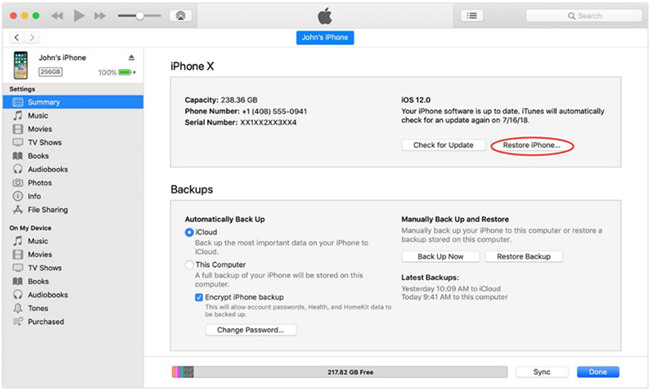
Paso 1. Para empezar, abra iTunes y use una cable USB original para conectar su iPhone con la computadora confiada.
Paso 2. Cuando iTunes detecte con éxito el dispositivo, haga clic en el icono iPhone y elija la opción Resumen.
Paso 3. Para desbloquear iPhone, necesita hacer clic en Restaurar iPhone en el panel derecho de esta ventana.
Paso 4. Luego iTunes le pedirá hacer una copia de seguridad de los datos de su iPhone en la computadora y elija Copia de Seguridad.
Paso 5. Después de hacer la copia de seguridad, haga clic en el botón Restaurar y Actualizar para confirmar la acción.
Esta manera le permite hacer una copia de seguridad antes de restaurar iPhone, por eso, no necesita preocuparse por la pérdida de datos. Después del procemiento de restauración, solo recuerde hacer clic en Restaurar Copia de Seguridad para recuperar todos los datos en su iPhone. Además, puede ver el video a continuación para desbloquear iPhone deshabilitado con iTunes paso a paso.
Parte 2. Cómo Omitar el Código de Acceso de iPhone con iTunes en Modo de Recuperación
Su iPhone se bloquea pero no se ha sincronizado con iTunes. En este caso, si conecta directamente su iPhone con iTunes para restaurarlo, se le pedirá que ingrese el código de acceso para confiar en su computadora. Obviamente, no funciona. Por lo tanto, primero, necesita poner su iPhone en el modo de recuperación, luego conectarlo a iTunes para restaurarlo. Esto tiene el mismo efecto. Las instrucciones son las siguientes.

Paso 1. Apague manualmente su iPhone y inícielo en el modo de recuperación. Ponga su iPhone en el modo de recuperación utilizando el método para su modelo de iPhone:
iPhone 8 o posterior, incluido iPhone SE: Presione y sulete rápidamente el botón de subir volumen. Haga la misma acción con el botón de bajar volumen. Luego, presione y mantenga presionando el botón lateral hasta que aparezca el logo del modo de recuperación.
iPhone 7 y iPhone 7 Plus: Presione y mantenga presionando el botón superior y el de bajar volumen al mismo tiempo hasta que vea la pantalla del modo de recuperación.
iPhone 6s o anterior, incluido SE: Presione y mantenga presionando el botón de inicio y el botón superior al mismo tiempo. Si ve la pantalla del modo de recuperación, suelte los dos botones.
Paso 2. Luego conecte su iPhone a la computadora y inicie iTunes para localizar su iPhone.
Paso 3. iTunes emergerá una ventana para preguntarle si quiere actualizar o restaurar iPhone. Para desbloquear el código de acceso de iPhone, elija Restaurar y espere a que finalice el proceso.
Parte 3. Cómo Desbloquear iPhone Deshabilitado sin iTunes de 3 Métodos
Después de saber cómo desbloquear iPhone con iTunes en dos diferentes situaciones, a continuación, le introducirá cómo desbloquear un iPhone deshabilitado sin iTunes. En esta parte, le mostraremos cómo desbloquear iPhone utilizando iCloud o un desbloqueador de contraseña de iPhone. También puede borrar su iPhone de formar inalámbrica y restaurarlo a la configuración de fábrica para eliminar el código de acceso de la pantalla.
Método 1 Borrar iPhone de Forma Inalámbrica
Recientemente, con la actualización de iOS 15.2, debutó una nueva función que puede borrar su iPhone de forma inalámbrica. Si ha ingresado el código de acceso incorrecto muchas veces, luego puede elegir borrar iPhone. Después de borrar los datos en iPhone, es capaz de restablecer su iPhone sin código de acceso. Asegúrese de que su dispositivo se haya actualizado a la última versión de iOS y luego comience a restablecer su dispositivo.

Paso 1. Cuando ha ingresado el código de acceso incorrecto demasiadas veces, bosque el botón Borrar iPhone en la esquina inferior derecha de la pantalla.
Paso 2. Toque Borrar iPhone para borrar todo el contenido y configuraciones en su iPhone, incluido el código de acceso.
Paso 3. A continuación, toque Borrar iPhone por nueva vez, luego ingrese la contrasena de su Apple ID cuando se le solicite.
Paso 4. Luego, empezará el proceso de borrar su iPhone. Una vez que se haya borrado, aparecerá la pantalla Hello y vaya a configurar su iPhone.
Método 2 Borrar iPhone de Forma Remota
Aunque utilizar iTunes es el método más simple para desbloquear un iPhone bloqueado, a veces, no funciona. En esta situación, si se ha activado Buscar Mi iPhone en su iPhone, usar iCloud es una buena solución. En Buscar Mi iPhone de iCloud.com, puede borrar su iPhone de forma remota, por lo que el código de acceso de su iPhone se quitará. Aquí tiene cómo hacerlo.

Paso 1. En su computadora o otro dispositivo de Ios, ingrese en www.icloud.com y inicie sesión en su cuenta de iCloud con Apple ID y contraseña.
Paso 2. Luego, vaya a seleccionar la opción Buscar Mi iPhone y elija Todos los Dispositivos de esta opción.
Paso 3. Después de esto, una lista de dispositivos asocionados con este Apple ID se muestra. Debería elegir su iPhone desbloqueado.
Paso 4. Haga clic en él y una ventana pequeña emergerá. Simplemente haga clic en Borrar iPhone en esta ventana para desbloquear su iPhone.
Paso 3 Usar Joyoshare iPasscode Unlocker
Joyoshare iPasscode Unlocker es un profesional pero fácil de usar programa para desbloquear iOS que está disponible tanto con computadora Windows como con computadora Mac. Con la potente tecnología, es capaz de solucionar 4 tipos de bloqueo de pantalla de iPhone, incluidos el código de acceso de 4 dígitos y el código de acceso de 6 dígitos de uso frecuente, así como Touch ID y Face ID más inteligentes.Además, no tendrá la preocupaciones de la versión de su iPhone. No importa que su iPhone sea iPhone 4, 5 ,6, 7 o otro más anterior, Joyoshare iPasscode Unlocker puede desbloquearlo con facilidad.
Más de eso, se puede aplicar en muchas situaciones diferentes. No importa que su iPhone sea bloqueado por el olvido del código de acceso o que su pantalla rota le impida ingresar el código de acceso, este programa puede ser de gran ayuda para usted. Además, su gran compatibilidad hace que sea compatible con todos los modelos de dispositivos iOS y la reciente versión 15 de iOS. Puede usarlo sin escrúpulos. Comencemos con este programa.
Funciones Clave de Joyoshare iPasscode Unlocker:Paso 1 Iniciar Joyoshare iPasscode Unlocker

Primero, vaya a descargar y instalar Joyoshare iPasscode Unlocker en una computadora. Luego, use una cable USB para conectar su iPhone bloqueado a la computadora. Cuando muestre la conexión exitosa, continúe con el botón Inicio.
Paso 2 Establecer iPhone en el Modo de Recuperación

Siga los pasos de la pantalla para configurar su iPhone en el modo de recuperación. Si no puede entrar en este modo, haga clic en el link de la misma ventana para cambiar a poner iPhone en el modo DFU.
Paso 3 Descargar y Verificar el Paquete de Firmware

Cuando su iPhone entra en el modo de recuperación con éxito, el programa reconocerá las informaciones relacionadas sobre su iPhone. Tiene que confirmar que todas estas informaciones son correctas. Luego, haga clic en el botón Descargar para descargar y verificar el último firmware empaquetado para su dispositivo.
Paso 4 Unlock iPhone without Knowing Passcode

Finalmente, haga clic en el botón Desbloquear para descomprimir el paquete de firmware. Al terminarlo, Joyoshare iPasscode Unlocker empezará a desbloquear su iPhone. Espere el proceso y después de eso, puede configurar un nuevo código de acceso en su iPhone.
Parte 4. Cómo Hacer una Copia de Seguridad de iPhone antes de Restablecerlo
¿Cómo desbloquear iPhone con iTunes sin borrar los datos? Desafortunadamente, no tendrá nada oportunidad de guardar los datos de su iPhone usando iTunes para quitar el código de acceso de iPhone. Sin embargo, puede hacer una copia de seguridad de su iPhone antes de restablecerlo. Luego puede restaurar su contenido cuando se complete el proceso de restauración. Aquí tiene la manera de cómo usar iTunes para hacer una copia de seguridad de su iPhone por adelantado.

Paso 1. Conecte su iPhone con la computadora, luego inicie iTunes.
Paso 2. Haga clic en el nombre de su dispositivo en iTunes y vaya a la pestaña de Resumen.
Paso 3. Para empezar a hacer la copia de seguridad, ahora haga clic en el botón Copia de Seguridad en la pantalla de Resumen. La copia de seguridad guardará localmente en su computadora.
Conclusión
¡Eso es todo! Después de leer esta guía, sabrá cómo desbloquear iPhone con iTunes en computadora. Si no desea perder los datos de su iPhone, puede hacer una copia de seguridad de su iPhone con iTunes antes de restaurarlo. Más allá de eso, puede borrar su iPhone a través iCloud o borrar directamente su iPhone, por lo que puede configurar un nuevo código de acceso. Usar Joyoshare iPasscode Unlocker es un método diferente que le ayuda a quitar el código de acceso de pantalla de iPhone. Pruébelo y lo descubrirá.